Gampang Banget! Bikin Lokasi di Google Maps Sendiri - Google Maps memiliki fungsi utama untuk menelusuri dan menemukan suatu lokasi yang sudah terdaftar. Apalagi bagi pelaku bisnis, tentu sangat penting menambahkan lokasi bisnisnya agar mudah ditemukan pelanggan. Terlebih cara membuat lokasi di Google Maps untuk bisnis sangatlah praktis dan mudah.
Kecanggihan teknologi digital saat ini memang memberi kontribusi penting bagi masyarakat. Salah satunya untuk memudahkan siapa saja menemukan lokasi dan tempat melalui Google Maps sebagai alat navigasi. Tak hanya itu saja, fitur yang ada di Google Maps juga bisa kalian gunakan untuk menambahkan lokasi baru yang belum tercantum dalam Google Maps.
Selain itu, menambahkan lokasi di Google Maps tentu bisa jadi salah satu cara untuk mengembangkan bisnis. Pasalnya pelanggan akan mudah menemukan lokasi bisnis kalian jika sudah terdaftar dalam Google Maps.
Jika tertarik membuat lokasi di Google Maps, berikut ini ulasannya yang perlu kalian ketahui. Adapun cara membuat lokasi di Google Maps untuk bisnis dan alamat rumah dapat kalian simak melalui ulasan di bawah ini telah dirangkum kapanlagi.com dari berbagai sumber.
Ada beragam fitur menarik yang disediakan oleh Google. Salah satunya aplikasi Google Maps yang dapat terhubung dengan akun Google ataupun Gmail. Sesuai namanya, Google Maps memiliki fungsi untuk memudahkan pengguna menelusuri suatu lokasi. Tentunya untuk menelusurinya, suatu lokasi harus sudah terdeteksi dalam Google Maps. Karena itulah ada cara membuat lokasi di Google Maps yang mudah diakses. Apalagi jika kalian memiliki bisnis, tentu sangat penting membuat lokasi di Google Maps agar memudahkan siapa saja mengetahui lokasi bisnis kalian.
Nah, untuk cara membuat lokasi di Google Maps, kalian dapat memanfaatkan fitur Google Bisnisku. Fitur ini disediakan oleh Google Maps untuk memudahkan menambahkan lokasi bisnis. Adapun langkah cara membuat lokasi di Google Maps untuk bisnis sebagai berikut.
- Pertama buka Google Bisnisku melalui perangkat kalian.
- Lalu Daftar Google Bisnisku dengan klik Kelola Sekarang.
- Masukkan nama bisnis dan kategori bisnis.
- Selanjutnya pilih Ya untuk menambahkan lokasi bisnis kalian di Google Maps.
- Masukkan alamat bisnis kalian.
- Tandai lokasi bisnis kalian di Google Maps.
- Pilih opsi apakah kalian juga melayani pelanggan di luar lokasi ini?
- Selanjutnya tambahkan informasi bisnis kalian untuk ditampilkan pada pelanggan seperti Nomor Telepon, Website, dan seterusnya.
- Pilih opsi untuk menerima kabar terbaru dari Google Bisnisku ataupun tidak.
- Setelah semua terisi dengan benar, maka tentukan metode verifikasi untuk menyelesaikan langkah menambahkan lokasi bisnis di Google Maps via Google Bisnisku.
- Selesai, tunggu hingga prosesnya berhasil untuk mendapatkan kode dan surat verifikasi dari Google ke alamat bisnis kalian.
- Selanjutnya kalian dapat mengikuti petunjuk berikutnya setelah menerima kode dari Google via Google Bisnisku seperti menambahkan informasi profil bisnis, foto, jam operasional, fasilitas, menu dan seterusnya.
Tak hanya lokasi bisnis, kalian juga bisa menambahkan alamat rumah pada Google Maps. Tak kalah mudah dari cara membuat lokasi di Google Maps untuk bisnis, berikut ini langkah mudah menambahkan alamat rumah di Google Maps. Kalian bisa menggunakan HP ataupun PC untuk menambahkan alamat rumah. Langsung saja simak ulasannya tentang cara membuat lokasi di Google Maps untuk alamat rumah.
- Pertama buka aplikasi Google Maps di HP kalian.
- Lalu login dengan akun Google kalian untuk menambahkan alamat rumah.
- Selanjutnya klik menu Kontribusi dengan ikon plus (+) biasanya terletak pada bagian bawah.
- Setelah itu, akan terbuka halaman baru untuk menambahkan tempat.
- Masukkan informasi penting tentang alamat atau tempat yang akan kalian tambahkan pada Google Maps.
- Kalian juga bisa menambahkan foto sebagai informasi tambahan.
- Pastikan semua data dan informasi sudah terisi dengan benar.
- Lalu klik Send.
- Tunggu hingga 2 x 24 jam untuk mendapatkan verifikasi dari Google Maps.
- Jika sukses, maka lokasi yang sudah kalian tambahkan akan muncul pada Google Maps.
Sebenarnya cara membuat lokasi di Google Maps bisa dilakukan menggunakan perangkat apa saja. Salah satunya dengan mengunjungi situs browser di PC atau laptop. Adapun cara membuat lokasi di Google Maps via browser dapat kalian simak melalui ulasan di bawah ini.
- Pertama kunjungi situs Google Maps melalui browser di perangkat kalian.
- Selanjutnya klik menu pada Google Maps dengan ikon garis tiga.
- Setelah itu, pilih Add a Missing Place untuk menambahkan lokasi di Google Maps via browser.
- Masukkan data dan informasi yang muncul pada menu tersebut terkait lokasi yang akan kalian tambahkan.
- Jika sudah memastikan informasi yang diisi benar, klik Send atau Kirim.
- Lalu tunggu hingga proses review dari pihak Google Maps.
- Nantinya kalian akan mendapatkan verifikasi dan notifikasi melalui email.
- Selesai, jika berhasil maka kalian dapat menemukan lokasi di Google Maps sesuai tempat yang sudah ditambahkan.
Setelah tahu cara membuat lokasi di Google Maps, ketahui juga apa saja fitur menarik di Google Maps. Sehingga dengan mengetahui fitur-fitur di Google Maps memudahkan kalian memaksimalkan fungsi dari fitur tersebut. Berikut ini beberapa fitur menarik yang ada di Google Maps.
1. Buat Daftar Tempat: Fitur ini memungkinkan siapa saja mengakses lokasi yang cukup sering dikunjungi. Sehingga pengguna dapat menyimpan dan mengatur daftar tempat yang sering dikunjungi untuk akses cepat.
2. Kirim Lokasi: Fitur ini bisa digunakan untuk berbagi lokasi dengan orang lain secara mudah dan tahu informasi lokasi secara real time.
3. Simpan Peta Lokasi: Fitur ini memudahkan pengguna mengakses peta atau lokasi dengan menyimpannya terlebih dahulu. Sehingga menjadi solusi ketika akses internet cukup sulit untuk memudahkan menelusuri peta lokasi yang sudah dipilih.
4. Jelajah Street View: Fitur ini bisa digunakan untuk menemukan foto tempat di Maps serta menelusuri area secara online atau virtual.
5. Opsi Rute: Fitur ini dapat digunakan untuk memilih dan menentukan opsi rute menuju lokasi yang sudah ditentukan.
6. Live View: Fitur ini menjadi fitur terbaru di Google Maps yang bisa digunakan pengguna untuk menjelajahi tempat yang belum pernah dikunjungi untuk melihat area outdoor, indoor, bahkan menemukan tempat tertentu seperti ATM, toilet, escalator, dan sebagainya.
7. Alternatif Rute: Google Maps juga menyediakan alternatif rute yang bisa digunakan pengguna untuk menemukan lokasi secara lebih praktis dan cepat.
8. Highlighting Access: Fitur ini memudahkan pengguna untuk menemukan rekomendasi tepat pada saat aplikasi diakses berdasarkan tempat dan waktu.
9. Area Busyness: Fitur ini bisa mengetahui ramai tidaknya lokasi yang akan kalian kunjungi.
Itulah beberapa ulasan tentang cara membuat lokasi di Google Maps bisnis ataupun alamat rumah. Semoga dengan ulasan di atas bisa memudahkan kalian menambahkan lokasi di Google Maps.
Kecanggihan teknologi digital saat ini memang memberi kontribusi penting bagi masyarakat. Salah satunya untuk memudahkan siapa saja menemukan lokasi dan tempat melalui Google Maps sebagai alat navigasi. Tak hanya itu saja, fitur yang ada di Google Maps juga bisa kalian gunakan untuk menambahkan lokasi baru yang belum tercantum dalam Google Maps.
Selain itu, menambahkan lokasi di Google Maps tentu bisa jadi salah satu cara untuk mengembangkan bisnis. Pasalnya pelanggan akan mudah menemukan lokasi bisnis kalian jika sudah terdaftar dalam Google Maps.
Jika tertarik membuat lokasi di Google Maps, berikut ini ulasannya yang perlu kalian ketahui. Adapun cara membuat lokasi di Google Maps untuk bisnis dan alamat rumah dapat kalian simak melalui ulasan di bawah ini telah dirangkum kapanlagi.com dari berbagai sumber.
3 Cara Membuat Lokasi di Google Maps
Cara Membuat Lokasi di Google Maps untuk Bisnis
 |
| (credit: unsplash.com) |
Nah, untuk cara membuat lokasi di Google Maps, kalian dapat memanfaatkan fitur Google Bisnisku. Fitur ini disediakan oleh Google Maps untuk memudahkan menambahkan lokasi bisnis. Adapun langkah cara membuat lokasi di Google Maps untuk bisnis sebagai berikut.
- Pertama buka Google Bisnisku melalui perangkat kalian.
- Lalu Daftar Google Bisnisku dengan klik Kelola Sekarang.
- Masukkan nama bisnis dan kategori bisnis.
- Selanjutnya pilih Ya untuk menambahkan lokasi bisnis kalian di Google Maps.
- Masukkan alamat bisnis kalian.
- Tandai lokasi bisnis kalian di Google Maps.
- Pilih opsi apakah kalian juga melayani pelanggan di luar lokasi ini?
- Selanjutnya tambahkan informasi bisnis kalian untuk ditampilkan pada pelanggan seperti Nomor Telepon, Website, dan seterusnya.
- Pilih opsi untuk menerima kabar terbaru dari Google Bisnisku ataupun tidak.
- Setelah semua terisi dengan benar, maka tentukan metode verifikasi untuk menyelesaikan langkah menambahkan lokasi bisnis di Google Maps via Google Bisnisku.
- Selesai, tunggu hingga prosesnya berhasil untuk mendapatkan kode dan surat verifikasi dari Google ke alamat bisnis kalian.
- Selanjutnya kalian dapat mengikuti petunjuk berikutnya setelah menerima kode dari Google via Google Bisnisku seperti menambahkan informasi profil bisnis, foto, jam operasional, fasilitas, menu dan seterusnya.
Cara Membuat Lokasi di Google Maps untuk Alamat Rumah
 |
| (credit: unsplash.com) |
- Pertama buka aplikasi Google Maps di HP kalian.
- Lalu login dengan akun Google kalian untuk menambahkan alamat rumah.
- Selanjutnya klik menu Kontribusi dengan ikon plus (+) biasanya terletak pada bagian bawah.
- Setelah itu, akan terbuka halaman baru untuk menambahkan tempat.
- Masukkan informasi penting tentang alamat atau tempat yang akan kalian tambahkan pada Google Maps.
- Kalian juga bisa menambahkan foto sebagai informasi tambahan.
- Pastikan semua data dan informasi sudah terisi dengan benar.
- Lalu klik Send.
- Tunggu hingga 2 x 24 jam untuk mendapatkan verifikasi dari Google Maps.
- Jika sukses, maka lokasi yang sudah kalian tambahkan akan muncul pada Google Maps.
Cara Membuat Lokasi di Google Maps Via Browser
 |
| (credit: unsplash.com) |
Sebenarnya cara membuat lokasi di Google Maps bisa dilakukan menggunakan perangkat apa saja. Salah satunya dengan mengunjungi situs browser di PC atau laptop. Adapun cara membuat lokasi di Google Maps via browser dapat kalian simak melalui ulasan di bawah ini.
- Pertama kunjungi situs Google Maps melalui browser di perangkat kalian.
- Selanjutnya klik menu pada Google Maps dengan ikon garis tiga.
- Setelah itu, pilih Add a Missing Place untuk menambahkan lokasi di Google Maps via browser.
- Masukkan data dan informasi yang muncul pada menu tersebut terkait lokasi yang akan kalian tambahkan.
- Jika sudah memastikan informasi yang diisi benar, klik Send atau Kirim.
- Lalu tunggu hingga proses review dari pihak Google Maps.
- Nantinya kalian akan mendapatkan verifikasi dan notifikasi melalui email.
- Selesai, jika berhasil maka kalian dapat menemukan lokasi di Google Maps sesuai tempat yang sudah ditambahkan.
Fitur-Fitur di Google Maps
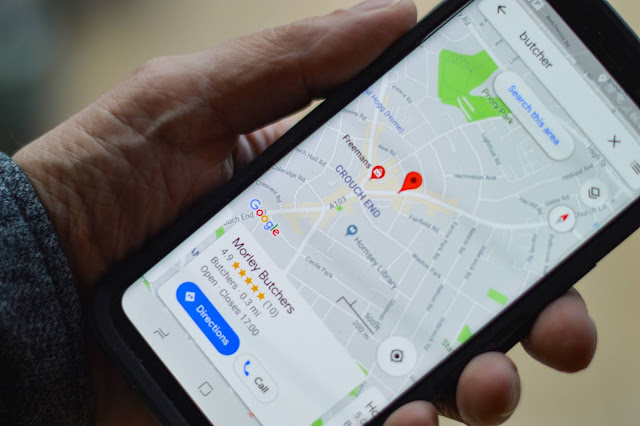 |
| (credit: unsplash.com) |
1. Buat Daftar Tempat: Fitur ini memungkinkan siapa saja mengakses lokasi yang cukup sering dikunjungi. Sehingga pengguna dapat menyimpan dan mengatur daftar tempat yang sering dikunjungi untuk akses cepat.
2. Kirim Lokasi: Fitur ini bisa digunakan untuk berbagi lokasi dengan orang lain secara mudah dan tahu informasi lokasi secara real time.
3. Simpan Peta Lokasi: Fitur ini memudahkan pengguna mengakses peta atau lokasi dengan menyimpannya terlebih dahulu. Sehingga menjadi solusi ketika akses internet cukup sulit untuk memudahkan menelusuri peta lokasi yang sudah dipilih.
4. Jelajah Street View: Fitur ini bisa digunakan untuk menemukan foto tempat di Maps serta menelusuri area secara online atau virtual.
5. Opsi Rute: Fitur ini dapat digunakan untuk memilih dan menentukan opsi rute menuju lokasi yang sudah ditentukan.
6. Live View: Fitur ini menjadi fitur terbaru di Google Maps yang bisa digunakan pengguna untuk menjelajahi tempat yang belum pernah dikunjungi untuk melihat area outdoor, indoor, bahkan menemukan tempat tertentu seperti ATM, toilet, escalator, dan sebagainya.
7. Alternatif Rute: Google Maps juga menyediakan alternatif rute yang bisa digunakan pengguna untuk menemukan lokasi secara lebih praktis dan cepat.
8. Highlighting Access: Fitur ini memudahkan pengguna untuk menemukan rekomendasi tepat pada saat aplikasi diakses berdasarkan tempat dan waktu.
9. Area Busyness: Fitur ini bisa mengetahui ramai tidaknya lokasi yang akan kalian kunjungi.
Itulah beberapa ulasan tentang cara membuat lokasi di Google Maps bisnis ataupun alamat rumah. Semoga dengan ulasan di atas bisa memudahkan kalian menambahkan lokasi di Google Maps.

